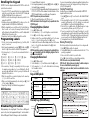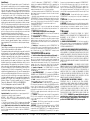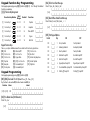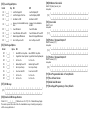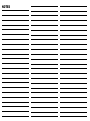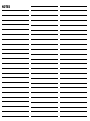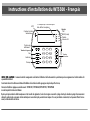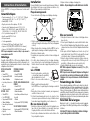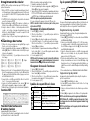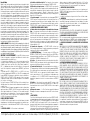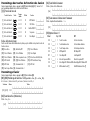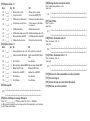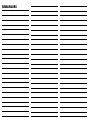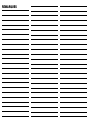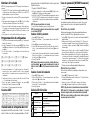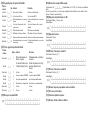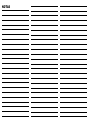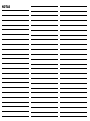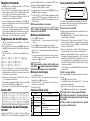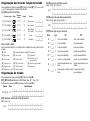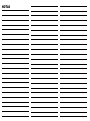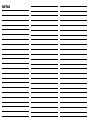A página está carregando...
A página está carregando...
A página está carregando...
A página está carregando...
A página está carregando...
A página está carregando...
A página está carregando...
A página está carregando...
A página está carregando...
A página está carregando...
A página está carregando...
A página está carregando...
A página está carregando...
A página está carregando...
A página está carregando...
A página está carregando...
A página está carregando...
A página está carregando...
A página está carregando...
A página está carregando...
A página está carregando...
A página está carregando...
A página está carregando...
A página está carregando...

NOTA: Leia o Manual de Instalação do Sistema para obter informações sobre o uso e a funcionalidade do produto, bem como informações sobre as limitações de responsabilidade do fabricante.
NOTA:Estas instruções devem ser utilizadas em conjunto com o Manual de Instalação do Painel de Controle apropriado, com o qual este equipamento deve ser utilizado.
NOTA:Estas Instruções de Instalação aplicam-se aos seguintes modelos: WT5500-433 / WT5500-868 / WT5500P-433 / WT5500P-868.
NOTA:As Instruções de Operação devem ser disponibilizadas ao usuário.
NOTA:Não descarte a bateria usada como lixo urbano não classificado. Consulte as regras e/ou as leis locais referentes à reciclagem dessa bateria; elas irão ajudá-lo a proteger o meio ambiente
reduzindo o número de baterias consumidas. Alguns materiais encontrados dentro da bateria podem se tornar tóxicos se não descartados adequadamente e/ou podem afetar o ambiente e a saúde
das pessoas indiretamente.
WT5500 Instruções de Instalação - Português
1
23
4
5
6
7
89
0
#
*
Teclas de
função
LEDs indicadores
Pronto
Armado
Problema
Alimentação CA
Teclas de
rolagem
Sensor de luz
ambiente
LCD
Teclas de emergência
Incêndio
Auxílio
Pânico
< > indica que o usuário pode
percorrer as opções
DG009236

O teclado sem fio WT5500 foi projetado para funcionar com o painel sem fio
PC9155.
Especificações
Conteúdo da embalagem
A embalagem do teclado WT5500 está disponível em cinco configurações difer-
entes: montagem na parede, montagem na parede com proximidade, base para
mesa, kit de acessórios e tags de proximidade. O conteúdo de cada embalagem
é descrito abaixo.
Montagem
É necessário montar o teclado em local acessível a partir de pontos desig-
nados de entrada e saída. Uma vez selecionado um local seco e seguro,
execute os procedimentos a seguir para montar o teclado.
Placa de montagem na parede
1. Localize os orifícios dos parafusos (4) em cada canto da placa de montagem.
2. Utilize os quatro parafusos fornecidos para fixar a placa de montagem na
parede, assegure-se de que as lingüetas de montagem estejam voltadas para
você (veja o diagrama acima).
3. Alinhe as quatro ranhuras de montagem na caixa de proteção WT5500 com
as quatro lingüetas de montagem salientes na placa de montagem.
4. Deslize o teclado para encaixá-lo no lugar.
5. Encaixe com cuidado, porém com firmeza, o teclado para baixo na placa de
montagem.
6. Para fixar o teclado com maior segurança na placa de montagem, localize os
dois orifícios de parafusos na parte inferior da placa de montagem e, em seg-
uida, utilizando os dois parafusos fornecidos no pacote de ferramentas,
aparafuse o teclado no lugar.
Base para mesa - WT5500D
1. Insira os quatro pés de borracha (for-
necidos no pacote de ferramentas) nos
entalhes da parte inferior da base para
mesa.
2. Coloque a base para mesa em uma
superfície segura e sem obstruções.
3. Alinhe as quatro ranhuras de monta-
gem da caixa de proteção WT5500
com as quatro lingüetas de montagem salientes da base para mesa.
4. Deslize o teclado para a posição devida. Encaixe com cuidado, porém com
firmeza, o teclado para baixo na base para mesa.
5.
Para fixar o teclado firmemente na base para mesa, localize os dois orifícios
nos cantos superiores da parte traseira da base para mesa e, em seguida, uti-
lizando os dois parafusos fornecidos, aparafuse o teclado à base para mesa
.
Conecte a alimentação da bateria
1. D
eslize o teclado para cima e para fora da placa de montagem/base para mesa
(removendo os parafusos primeiramente, se necessário). O compartimento das
quatro baterias AA ficará aberto e visível na parte traseira do teclado.
2. Insira as baterias conforme a orientação na parte traseira do teclado. Asseg-
ure-se de obedecer a polaridade correta.
3. Reinstale o teclado na placa de montagem / base para mesa.
Atenção – Não misture baterias novas com usadas
Conecte a alimentação CA
1. Deslize o teclado para cima e para fora da placa de montagem / base para mesa.
2. Localize o conector do adaptador de alimentação na parte traseira da caixa de
proteção do teclado.
3. Insira o plugue do adaptador no entalhe da caixa de proteção, perpendicular
ao teclado. Insira o plugue do adaptador firmemente no conector.
4. Gire o plugue do adaptador para baixo para que ele seja embutido na caixa de
proteção. Passe o cabo CA ao longo do canal da caixa de proteção do teclado;
no final, o cabo será estendido pela parte inferior da caixa de proteção.
5. Recoloque o teclado na placa de montagem/base para mesa (no último caso,
um canal adicional encontra-se na parte inferior da base para mesa. Passe o
cabo CA ao longo desse canal; no final, o cabo será estendido pela abertura
da parte traseira da base).
6. Conecte o adaptador a uma tomada de parede.
NOTA: Utilize somente o adaptador de alimentação (4,5 V CC, 0,5 A,
2,25 W) fornecido com o kit.
CUIDADO: A tomada em que o adaptador de conexão direta será
inserido deve estar próximo ao teclado e facilmente acessível. O
plugue do adaptador serve como um meio de desconexão da
tomada de força.
Programação do teclado
Há diversas opções de programação disponíveis para o teclado (veja abaixo). A pro-
gramação do teclado é similar à programação do restante do sistema. Para ativar/
desativar uma opção, pressione o número correspondente à opção no teclado. Os
números das opções atualmente ativadas serão exibidos ao mesmo tempo na parte
superior do LCD. Para obter informações sobre a programação do restante do seu
sistema de segurança, consulte o Manual de Instalação do seu sistema. Até quatro
teclados podem ser ativados no sistema a qualquer momento.
Programação do idioma
Mantenha as teclas (<>) pressionadas por 2 segundos para entrar na
programação do idioma. Avance para o idioma desejado e pressione []
para selecionar.
Se a Seção 075, Opção 4 for desativada, a programação do idioma
só poderá ser realizada durante a programação do instalador.
Instruções de Instalação
• Faixa de temperatura: -10°C a +55°C, faixa de temperatura para
UL/ULC: 0°C a +49°C
• Umidade (máx.): 93% UR
• Grau de proteção da caixa de proteção de plástico: IP30, IK04
• Tensão de saída do adaptador de alimentação: 4,5 VCC @ 0,5A
• Modelos – EUA/América Latina: SA103A-0506-6U; Canadá: SA103A-0506-6;
EU: SA103A-0506G-6.
• Bateria: 4 AA, 1.5V, alcalina Energizer
• Consumo de corrente do WT5500: 50 mA
• Proteção antiviolação para montagem na parede
• 5 teclas de função programáveis
• Pronto (LED verde), armado (LED vermelho), problemas (LED amarelo), ali-
mentação CA (LED verde)
• Freqüência: 433,92 MHz (somente WT5500-433/WT5500P-433)
• Freqüência: 868,35 MHz (somente WT5500-868/WT5500P-868)
NOTA: Quando um adaptador de alimentação for utilizado, as baterias irão for-
necer um mínimo de 24 horas de back-up.
WT5500 – MONTAGEM NA PAREDE
WT5500DMK – KIT DE ACESSÓRIOS
•1 teclado WT5500 •1 teclado WT5500DMK
•
1 suporte para montagem na parede WT5500BRK
•1 pacote de ferramentas
•1 manual de instalação •1 adaptador de alimentação
•1 adesivo interno para porta
•4 baterias AA
WT5500P – MONTAGEM NA PAREDE/TAG DE
PROXIMIDADE
•1 pacote de ferramentas •1 teclado WT5500P
WT5500D – BASE PARA MESA
•1 suporte para montagem na parede
WT5500BRK
•1 teclado WT5500 •1 manual de instalação
•1 base para mesa WT5500DMK •1 adesivo interno para porta
•1 suporte para montagem na parede WT5500BRK•4 baterias AA
•1 manual de instalação •1 pacote de ferramentas
•1 adesivo interno para porta
•1 tag PT4 ou PT8 (433 MHz/868 MHz)
•1 adaptador de alimentação
•4 baterias AA SOMENTE TAGS DE PROXIMIDADE
•2 pacotes de ferramentas
•1 tag PT4 ou PT8 (433 MHz/868 MHz)
•1 manual de instalação
Guias de
montagem
DG009238
Oríficos de
parafuso
Oríficos de
parafuso
Oríficos de
parafuso
Oríficos de
parafuso
$$
$$
$$
$$
DG009235
Orifícios de
montagem
Orifícios de
montagem
Batteries
Plugue
Canal do
cabo
Interruptor
antiviolação

Registro do teclado
O teclado WT5500 deve ser configurado em conjunto com o PC9155 para
que o sistema funcione como desejado.
1. Ligue o painel PC9155. O painel ficará alerta ao registro de qualquer teclado
durante o período de dois minutos. Observe que os LEDs de prontidão e alimen-
tação CA do PC9155 irão piscar durante esse período de dois minutos.
2. Um teclado WT5500 deve permanecer ligado durante esse período de dois
minutos para que possa ser atribuído ao painel PC9155.
3. Pressione e mantenha pressionadas simultaneamente as teclas [] e [1]
para forçar o teclado a transmitir seu número ESN (Electronic Serial Number
[número de série eletrônico]).
4. Quando o teclado for registrado com sucesso – esse processo demora menos
que 5 segundos – no sistema, a mensagem “Enrollment Successful” (Regis-
tro bem sucedido) será exibida no LCD do teclado durante cinco segundos. Os
LEDs de prontidão e alimentação CA irão retornar ao seu estado anterior.
5. Repita as etapas 3 e 4 em cada teclado adicional a ser registrado.
Programação de identificações
1. Utilize esta seção para atribuir um nome significativo (ex.: Porta da frente,
Corredor, etc.) a cada zona.
2. Entre na programação do teclado pressionando [][8][código do insta-
lador][]. Insira o número da seção de 3 dígitos referente à identificação a
ser programada.
3. Utilize as teclas de seta (<>) para mover o cursor para baixo da letra a ser
trocada.
4. Pressione as teclas numéricas 1 a 9, correspondentes à letra desejada. Por
exemplo, pressionando a tecla numérica 2 uma vez irá exibir a letra D; pres-
sionando-a novamente irá exibir a letra E; pressionando-a uma terceira vez
irá exibir a letra F e assim sucessivamente.
5. Quando a letra ou o número desejado for exibido, utilize as teclas de seta
(<>) para avançar para a próxima letra.
6. Quando terminar a programação da identificação da zona, pressione [].
Avance para “Save” (Salvar) e pressione [] novamente.
7. Repita as etapas 2 a 5 até que todas as identificações sejam programadas.
Caracteres ASCII
Transmissão de identificações
do LCD
A programação do LCD é feita com o Teclado 1. Se mais de um teclado com
LCD estiver presente no sistema, as identificações programadas no Teclado 1
podem ser transmitidas para todos os outros teclados com LCD. Execute os
seguintes procedimentos para transmitir as identificações:
1. Programe um teclado com LCD 1 por completo.
2. Entre na programação do teclado pressionando [][8][código do insta-
lador][] no teclado que foi programado.
3. Entre na Seção [998]. O teclado irá transmitir a programação da identifi-
cação para o painel PC9155, que por sua vez transmitirá as informações da
identificação para outros teclados WT5500 que foram registrados pelo modo
sem fio bidirecional.
NOTA: Essa operação pode demorar vários minutos.
4. Quando terminar a programação do teclado, pressione a tecla [#] para sair.
NOTA: A transmissão da identificação desse teclado é compatível
somente com outros teclados WT5500.
Modificação do brilho/contraste
1. Pressione [][6] [código mestre].
2. Utilize as teclas de seta (<>) para acessar as opções de controle de brilho
ou contraste.
3. Pressione [] para selecionar a configuração que deseja ajustar.
4. Controle de brilho: Há várias intensidades de iluminação de fundo. Utilize as
teclas de seta (<>) para avançar para a intensidade desejada. Pressione
[] para selecionar.
5. Controle de contraste: Há quatro diferentes níveis de controle de contraste do
visor. Utilize as teclas de seta (<>) para avançar para o nível de contraste
desejado. Pressione [] para selecionar.
6. Para sair, pressione[#].
NOTA: Durante a operação com a bateria, o teclado irá utilizar o sensor
de luz ambiente para ajustar automaticamente a intensidade do
brilho da iluminação de fundo para conservar energia da bateria.
Mudança do nível da cigarra
1. Pressione [
][6] [código mestre].
2. Utilize as teclas de seta (<>) para avançar para Buzzer Control (Controle
da Cigarra). Pressione [] para selecionar.
3. Utilize as teclas de seta (<>) para avançar para o nível de cigarra dese-
jado entre as 21 opções disponíveis.
4. Para sair, pressione [#].
Símbolos dos LEDs do teclado
Tag de proximidade (somente WT5500P)
Pode-se utilizar o tag de proximidade para executar qualquer função do teclado
que normalmente exija um código de acesso do usuário. Simplesmente apresente o
tag ao ícone-alvo ou à esquerda do LCD do teclado.
Registro dos tags de proximidade
O registro de um tag com um teclado irá registrá-lo automaticamente em todos os
teclados WT5500P registrados no sistema.
1. Digite [][5][código mestre]. O menu User Code Edit Select (seleção da
edição do código do usuário) será aberto.
2. Especifique um slot de código de usuário de dois dígitos (01-16, 40) a ser
associado ao tag de proximidade. Opcionalmente, avance para o número do
usuário de dois dígitos e pressione a tecla [] . O menu New Code Edit
(edição do novo código) será aberto.
3. Digite o novo código de quatro ou seis dígitos. O LCD irá solicitar a inserção
do tag de proximidade. Caso contrário, pressione a tecla [#] para sair.
4. Aproxime o seu tag de proximidade do teclado. Se o registro for bem suce-
dido, alguns bips de confirmação serão emitidos e o LCD do teclado irá exibir
a mensagem “Tag Enrolled Successfully” (Tag registrado com sucesso). Se o
tag de proximidade tiver sido registrado anteriormente, um toque de erro
será emitido. O LCD irá exibir a mensagem “Duplicate Tag/User Code” (Tag/
código do usuário duplicado).
5. O teclado retornará ao menu User Code Edit Select (seleção da edição do
código do usuário).
Exclusão de tag de proximidade
Exclua os tags de proximidade do sistema quando se perderem ou não forem mais
necessários.
1. Pressione [
][5] [código mestre] no teclado.
2. O teclado exibirá o primeiro usuário e incluirá a letra “T” se o código de tag
de proximidade estiver programado.
3. Digite ou selecione o slot do código de usuário que deseja apagar.
4. Pressione [] para apagar o código de usuário e o tag de proximidade.
NOTA: O código do usuário só pode ser apagado individualmente.
NOTA: O código mestre do uusuário 40 – não pode ser excluído; uma
tentativa de exclusão desse código de usuário irá excluir somente o tag
de proximidade.
NOTA: Uma vez excluído, um código de usuário deve ser registrado
para que possa ser utilizado novamente.
[1] - A, B, C, 1 [4] - J, K, L, 4 [7] - S, T, U, 7 [0] - Espaço
[2] - D, E, F, 2 [5] - M, N, O, 5 [8] - V, W, X, 8
[3] - G, H, I, 3 [6] - P, Q, R, 6 [9] - Y, Z, 9,0
Símbolo Descrição
Luz de prontidão (verde)
Se a luz de prontidão se acender, o sistema está pronto
para armar.
Luz de armado (vermelho)
Se a luz de armado se acender, o sistema foi armado
com sucesso.
Problema no sistema
(amarelo)
Se a luz de problema se acender, indica que um prob-
lema ativo no sistema.
Se a luz está piscando, indica bateria fraca do teclado.
CA (verde) Indica que a alimentação CA está presente no teclado.
DG009237
Leitora de tag
de proximidade

©2010 Digital Security Controls, Toronto, Canadá • www.dsc.com • Suporte técnico: 1-800-387-3630 (Canadá, EUA), 905-760-3036 • Impresso no Canadá
GARANTIA LIMITADA
A Digital Security Controls garante que, durante um período de 12 meses a partir
da data de compra, o produto está isento de defeitos de material e de fabrico sob
utilização normal e que, no cumprimento de eventuais falhas abrangidas por
garantia, a Digital Security Controls reparará ou substituirá, conforme a mesma
entender, o equipamento defeituoso após a devolução deste ao seu entreposto de
reparações. Esta garantia abrange apenas defeitos em peças e de fabrico e não
abrange danos ocorridos durante o envio ou manuseio, ou danos causados por
factos para além do controlo da Digital Security Controls, como raios, voltagem
excessiva, choque mecânico, danos causados por água ou danos resultantes de
abuso, alteração ou aplicação incorrecta do equipamento.
A garantia precedente aplica-se apenas ao comprador original, sobrepondo-se a
todas e quaisquer outras garantias explícitas ou impressas, e a todas e quaisquer
outras obrigações e responsabilidades por parte da Digital Security Controls. A
Digital Security Controls não assume qualquer responsabilidade por, nem
autoriza nenhuma pessoa que afirme representá-la a modificar ou alterar esta
garantia, nem a assumir qualquer outra garantia ou responsabilidade relativa a
este produto.
Em circunstância alguma será a Digital Security Controls responsável por
quaisquer danos directos, indirectos ou consequenciais, perda de lucros
previstos, perda de tempo ou quaisquer outras perdas incorridas pelo comprador
relacionadas com a compra, instalação, operação ou falha deste produto.
Aviso: A Digital Security Controls recomenda que todo o sistema seja testado de
forma integral periodicamente. No entanto, apesar de testes frequentes, é possível
que este produto não funcione como esperado devido à, mas não limitado à,
adulteração criminosa ou à interrupção de electricidade.
Informações importantes: Alterações ou modificações não expressamente
aprovadas pela Digital Security Controls podem destituir o utilizador de autoridade
para utilizar este equipamento.
IMPORTANTE LEIA COM ATENÇÃO: O software DSC, adquirido com ou sem
Produtos e Componentes, respeita leis de direitos de autor e é comprado com a
aceitação dos seguintes termos de licenciamento:
" O Contrato de Licença de Utilizador Final (CLUF) (End User License
Agreement ("EULA")) é um acordo legal entre V. Exa. (empresa, indivíduo ou
entidade que adquire o Software ou qualquer Hardware relacionado) e a Digital
Security Controls, uma divisão da Tyco Safety Products Canada Ltd. ("DSC"), o
fabricante dos sistemas de segurança integrados e o programador do software
e quaisquer produtos ou componentes relacionados ("HARDWARE") que V. Exa.
adquiriu.
" Se for suposto o software do produto DSC ("PROGRAMA" ou "SOFTWARE") vir
acompanhado de HARDWARE, e se verificar que NÃO vem acompanhado de
novo HARDWARE, V. Exa. não poderá utilizar, copiar ou instalar o PROGRAMA.
O PROGRAMA inclui o software, e poderá incluir meios associados, materiais
impressos e documentação electrónica ou disponível "online".
" Qualquer software fornecido com o PROGRAMA que esteja associado a um
contrato de licença de utilizador final em separado está licenciado a V. Exa. nos
termos desse mesmo contrato de licença.
" Ao instalar, copiar, descarregar, armazenar, aceder, ou outro, utilizando o
PROGRAMA, V.Exa. concorda incondicionalmente em respeitar os termos deste
CLUF (EULA), mesmo que o CLUF (EULA) seja considerado como uma
modificação de quaisquer acordos ou contratos prévios. Se V.Exa. não
concordar com os termos deste CLUF (EULA) a DSC não irá licenciar o
PROGRAMA a V.Exa., e V. Exa. não terá direito à sua utilização.
LICENÇA DO PROGRAMA
O PROGRAMA está protegido por leis de direitos de autor e tratados
internacionais de direitos de autor, bem como por outros tratados e leis de
propriedade intelectual. O PROGRAMA é licenciado, não vendido.
1. CONCESSÃO DA LICENÇA. Este CLUF (EULA), concede a V.Exa. os
seguintes direitos:
(a) Instalação e Uso do Software - Para cada licença que V.Exa. adquire, apenas
poderá ter uma cópia do PROGRAMA instalado.
(b) Armazenamento/Uso em Rede - O PROGRAMA não pode ser instalado,
acedido, apresentado, executado, partilhado ou utilizado de forma
concomitante em ou a partir de diferentes computadores, incluindo estações
de trabalho, terminais ou outros dispositivos electrónicos digitais
("Dispositivo"). Por outras palavras, se V.Exa. tem várias estações de trabalho,
terá de adquirir uma licença para cada estação de trabalho onde o SOFTWARE
vai ser utilizado.
(c) Cópia de Segurança - V.Exa. poderá efectuar cópias de segurança do
PROGRAMA, mas poderá apenas ter uma cópia por cada licença instalada
numa determinada altura. V. Exa. apenas poderá utilizar a cópia de segurança
para efeitos de arquivo. Excepto quando expressamente mencionado neste
CLUF (EULA , V.Exa. não poderá efectuar cópias do PROGRAMA, incluindo os
materiais impressos que acompanham o SOFTWARE.
2. DESCRIÇÃO DE OUTROS DIREITOS E LIMITAÇÕES.
(a) Limitações sobre Engenharia Inversa, Descompilação e Desmontagem - V.
Exa. não poderá fazer engenharia inversa, descompilação ou desmontagem do
PROGRAMA, excepção feita à actividade cuja extensão é permitida por lei
aplicável, sem oposição a esta limitação. V.Exa. não poderá efectuar alterações
ou modificações ao Software, sem a autorização escrita por parte de um
responsável da DSC. V.Exa. não poderá remover notas de propriedade, marcas
ou etiquetas do Programa. V.Exa. ira instituir medidas responsáveis para que
possa garantir a conformidade com os termos e condições deste CLUF (EULA).
(b) Separação de Componentes - O PROGRAMA é licenciado como um
produto único. As partes que o constituem não podem ser separadas para
utilização em mais do que uma unidade de HARDWARE .
(c) PRODUTO ÚNICO INTEGRADO - Se V.Exa. adquiriu este SOFTWARE com
HARDWARE, então o PROGRAMA é licenciado com o HARDWARE como um
produto único integrado. Neste caso, o PROGRAMA só pode ser utilizado com
o HARDWARE, como determinado neste CLUF (EULA).
(d) Aluguer - V.Exa. não poderá alugar, ceder ou emprestar o PROGRAMA.
V.Exa. não poderá disponibilizá-lo a outros ou colocá-lo num servidor ou
página Web.
(e) Transferência do Programa - V.Exa. poderá transferir todos os seus direitos
abrangidos por este CLUF (EULA) apenas como parte de uma venda ou
transferência permanente do HARDWARE, desde que V.Exa. não fique com
quaisquer cópias, transfira todo o PROGRAMA (incluindo todos os
componentes, meios e materiais impressos, quaisquer upgrades e este CLUF
(EULA)), desde que o receptor concorde com os termos deste CLUF (EULA).
Se o PROGRAMA for um upgrade, qualquer transferência deverá incluir todas
as versões anteriores do PROGRAMA.
(f) Extinção - Sem prejuízo a quaisquer outros direitos, a DSC pode terminar
este CLUF (EULA) se V.Exa. falhar no cumprimento dos termos e condições
deste CLUF (EULA). Se tal acontecer, V.Exa. deverá destruir todas as cópias do
PROGRAMA e todos os seus componentes.
(g) Marcas Registadas - Este CLUF (EULA) não concede a V.Exa. quaisquer
direitos em relação a quaisquer marcas registadas ou de serviço da DSC ou
seus fornecedores.
3. DIREITOS DE AUTOR.
Todos os títulos e direitos de propriedade intelectual no e para o PROGRAMA
(incluindo, mas não limitando, quaisquer imagens, fotografias e texto
incorporado no PROGRAMA), os materiais impressos que o acompanham ou
quaisquer cópias do PROGRAMA, são propriedade da DSC ou dos seus
fornecedores. V.Exa. não poderá copiar os materiais impressos que
acompanham o PROGRAMA. Todos os títulos e direitos de propriedade
intelectual no e para o conteúdo que poderá vir a ser acedido através do uso do
PROGRAMA são propriedade dos respectivos proprietários do conteúdo e
poderão ser protegidos por direitos de autor aplicáveis ou outros tratados e leis
de propriedade intelectual. Este CLUF (EULA) não confere a V.Exa. quaisquer
direitos sobre o uso desses conteúdos. A DSC e os seus fornecedores
reservam todos os direitos não expressos ao abrigo deste CLUF (EULA) .
4. RESTRIÇÕES À EXPORTAÇÃO.
V.Exa. assume que não exportará ou reexportará o PROGRAMA para qualquer
país, individuo ou entidade sujeito a restrições de exportação Canadianas.
5. LEGISLAÇÃO APLICÁVEL: Este Acordo de Licença de Software é regido
pelas leis da Província de Ontário, Canada.
6. ARBITRAGEM - Todos os conflitos emergentes da relação com este Acordo
serão determinados por arbitragem final e mandatória ao abrigo do Arbitration
Act, ficando as partes sujeitas à decisão arbitral. O local designado para a
arbitragem será Toronto, no Canada, e a língua utilizada na arbitragem será o
Inglês.
7. LIMITES DE GARANTIA
(a) ISENÇÃO DE GARANTIA
A DSC FORNECE O SOFTWARE "TAL COMO ESTÁ" SEM GARANTIA. A DSC
NÃO GARANTE QUE O SOFWARE IRÁ AO ENCONTRO DOS SEUS REQUISITOS
OU QUE O FUNCIONAMENTO DO SOFTWARE SEJA ININTERRUPTO OU LIVRE
DE ERROS.
(b) ALTERAÇÕES AO AMBIENTE OPERATIVO
A DSC não se responsabiliza por problemas causados por alterações às
características operativas do HARDWARE, ou por problemas na interacção do
PROGRAMA com SOFTWARE ou HARDWARE não produzido pela DSC.
(c) LIMITAÇÕES DE RESPONSABILIDADE; A GARANTIA REFLECTE A
ALOCAÇÃO DE RISCO
EM QUALQUER CASO, SE ALGUM ESTATUTO IMPLICAR GARANTIAS OU
CONDIÇÕES NÃO MENCIONADOS NESTE ACORDO DE LICENÇA, A
RESPONSABILIDADE TOTAL DA DSC NÃO SERÁ SUPERIOR AO VALOR
EFECTIVAMENTE PAGO POR V.EXA. PELA LICENÇA DESTE PROGRAMA E
CINCO DOLARES CANADIANOS (CAD$5.00). PORQUE ALGUMAS
JURISDIÇÕES NÃO PERMITEM A EXCLUSÃO OU LIMITAÇÃO DE
RESPONSABILIDADE PARA DANOS CONSEQUENTES OU ACIDENTAIS, A
LIMITAÇÃO ACIMA INDICADA PODERÁ NÃO SE APLICAR A V.EXA.
(d) ISENÇÃO DE GARANTIAS - ESTA GARANTIA CONTÉM A GARANTIA
COMPLETA E DEVERÁ PREVALECER SOBRE TODA E QUALQUER GARANTIA,
EXPRESSA OU IMPLICITA (INCLUINDO TODAS AS GARANTIAS DE
COMERCIALIZAÇÃO OU ADAPTAÇÃO PARA UM DETERMINADO FIM.) E A
TODAS AS OUTRAS OBRIGAÇÕES OU RESPONSABILIDADES POR PARTE DA
DSC. A DSC NÃO DÁ QUAISQUER OUTRAS GARANTIAS. A DSC NÃO ASSUME
NEM AUTORIZA QUALQUER OUTRA PESSOA A AGIR EM SEU NOME NA
MODIFICAÇÃO DESTA GARANTIA, NEM PARA QUE POSSA ASSUMIR POR SI
(DSC) QUALQUER OUTRA GARANTIA OU RESPONSABILIDADE RELACIONADA
COM ESTE PROGRAMA.
(e) DIREITOS EXCLUSIVOS E LIMITAÇÃO DE GARANTIA
EM NENHUMA CIRCUNSTÂNCIA SERÁ A DSC RESPONSABILIZADA POR
QUAISQUER DANOS ESPECIAIS, ACIDENTAIS, CONSEQUENTES OU
INDIRECTOS RESULTANTES DE FALHAS NA GARANTIA, FALHAS NO
CONTRATO, NEGLIGÊNCIA, RESPONSABILIDADE OBJECTIVA, OU QUAISQUER
OUTRAS TEORIAS LEGAIS. TAIS DANOS INCLUÉM, MAS NÃO LIMITAM,
PERDA DE LUCROS, PERDA DO PROGRAMA OU EQUIPAMENTO ASSOCIADO,
CUSTO DE CAPITAL, CUSTOS COM EQUIPAMENTO DE SUBSTITUIÇÃO,
INSTALAÇÕES OU SERVIÇOS, TEMPO MORTO, TEMPO DE COMPRA,
EXIGÊNCIAS DE TERCEIROS, INCLUINDO CLIENTES, E PREJUÍZO SOBRE A
PROPRIEDADE.
ATENÇÃO: A DSC recomenda que todo o sistema seja completamente testado
numa base de regularidade. Contudo, e apesar da testagem frequente, e devido
a, mas não limitando, comportamento criminoso ou falha eléctrica, é possível
que este PROGRAMA possa não funcionar como é esperado.

Programação das teclas de função do teclado
Entre na programação do teclado pressionando [][8][código do instalador][][000]. Pressione os núme-
ros de 1 a 5 para a programação de teclas de função individuais.
[1]-[5] Atribuição das teclas de função
Teclas de função do teclado
Consulte o manual de instalação do seu sistema para obter mais detalhes sobre as opções das teclas de fun-
ção abaixo.
Programação do teclado
Entre na programação do teclado pressionando [][8][código do instalador][]
[001]-[034] Identificação das zonas 1 a 34
(Padrão: “Zone _01” – “Zone _34”)
Ex.: Para a zona 1, entre na seção 001; para a zona 2, entre na seção 002, etc.
[065] Identificação de alarme de incêndio (28 caracteres)
Padrão: “Zona_Fogo”
[066] Mensagem de evento falha ao armar
Padrão: “Sistema_Tem_Nao_Armou”
[067] Mensagem de evento alarme quando armado
Padrão: “Ocorreu_Alarme_Enquant_Armado < >”
[074] Primeiro grupo de opções do teclado
Tecla de função Botão
Intervalo
válido
Padrão Função
[1] Tecla de função 1 00 - 33 03
Arme de presença
I_______I_______I
[2] Tecla de função 2 00 - 33 04
Arme de ausência
I_______I_______I
[3] Tecla de função 3 00 - 33 06
Ativação/desativa-
ção do carrilhão
I_______I_______I
[4] Tecla de função 4 00 - 33 08
Inibição
I_______I_______I
[5] Tecla de função 5 00 - 33 16
Saída rápida
I_______I_______I
[00] - Nula [06] - Ativação/desativação do carrilhão [15] - Para uso futuro
[01] - Para uso futuro [07] - Para uso futuro [16] - Saída rápida
[02] - Para uso futuro [08] - Modo de inibição
[17] - Ativação de zonas de
presença/ausência
[03] - Arme de presença [09] - [12] - Para uso futuro [25] - Arme de presença instantâneo
[04] - Arme de ausência [13] - Saída de comando 1 [33] - Arme noturno
[05] - Nenhum arme ao entrar [14] - Saída de comando 2
Seção Zona Identificação
[001] a [034] 1-34
I_____I_____I_____I_____I_____I_____I_____I_____I_____I_____I_____I_____I_____I_____I
I_____I_____I_____I_____I_____I_____I_____I_____I_____I_____I_____I_____I_____I_____I
[065]
I_____I_____I_____I_____I_____I_____I_____I_____I_____I_____I_____I_____I_____I_____I
I_____I_____I_____I_____I_____I_____I_____I_____I_____I_____I_____I_____I_____I_____I
[066]
I_____I_____I_____I_____I_____I_____I_____I_____I_____I_____I_____I_____I_____I_____I
I_____I_____I_____I_____I_____I_____I_____I_____I_____I_____I_____I_____I_____I_____I
[067]
I_____I_____I_____I_____I_____I_____I_____I_____I_____I_____I_____I_____I_____I_____I
I_____I_____I_____I_____I_____I_____I_____I_____I_____I_____I_____I_____I_____I_____I
Padrão Opção ON OFF
ON I_____I 1
Tecla de incêndio habilitada Tecla de incêndio desabilitada
ON I_____I 2
Tecla auxiliar habilitada Tecla auxiliar desabilitada
ON I_____I 3
Tecla de pânico habilitada Tecla de pânico desabilitada
ON I_____I 4
Prompt de arme rápido Ativado Prompt de arme rápido Desativado
OFF I_____I 5
Prompt de saída rápida Ativado Prompt de saída rápida Desativado
ON I_____I 6
Prompt de opções de inibição Ativado Prompt de opções de inibição Desativado
ON I_____I 7
Prompt de chamada iniciada pelo usuário
Ativado
Prompt de chamada iniciada pelo usuário
Desativado
ON I_____I 8
Prompt para manter a tecla [P] pressionada
Ativado
Prompt para manter a tecla [P]
pressionada Desativado

[075] Segundo grupo de opões do teclado
[076] Terceiro grupo de opções do teclado
[077] Mensagem do LCD
[078] Duração do download de mensagens no LCD
Default: 003 I_____I_____I_____I (As entradas válidas são 000-255), 000 = Exibição ilimitada de
mensagens
Esse número representa o número de vezes que a mensagem descarregada será apagada com o pres-
sionar de qualquer tecla depois que o tempo da mensagem se esgotar.
[100] Identificação de alarme do detector de CO
Padrão: “CO_Alarm_Evacuate_Area”
Seção/Identificação
[101] Identificação do sistema
Padrão: “Sistema”
Seção/Identificação
[120] Saída de comando no. 1, partição 1
Padrão: “Comando_O/P_1”
Seção/Identificação
[121] Saída de comando no. 2, partição 1
Padrão: “Comando_O/P_2”
Seção/Identificação
[996] Restauração dos padrões de fábrica das identificações programáveis
[997] Visualização da versão do software
[998] Transmissão de identificação global
[999] Restauração dos padrões de fábrica do teclado
Padrão Opção ON OFF
ON I_____I 1
Exibição do relógio local Ativada Exibição do relógio local Desativada
OFF I_____I 2
Relógio local exibe horário 24 horas Relógio local exibe horário AM/PM
ON I_____I 3
Avanço automático de alarme Ativado Avanço automático de alarme
Desativado
ON I_____I 4
Seleção do idioma disponível em qualquer
menu
Seleção do idioma disponível com o
instalador
OFF I_____I 5
LED de alimentação habilitado LED de alimentação desabilitado
ON I_____I 6
LED de alimentação indica CA presente
Ativado
LED de alimentação indica CA presente
Desativado
ON I_____I 7
Alarmes exibidos enquanto armado Alarmes não exibidos enquanto armado
OFF I_____I 8
Avanço automático de zonas abertas
Ativada
Avanço automático de zonas abertas
Desativada
Padrão Opção ON OFF
OFF I____I 1
LED Armado aceso no Modo de
Hibernação
LED Armado apagado no Modo de
Hibernação
ON I____I 2
O status do teclado mostra Armado
Presente
O status do teclado mostra Armado
Presente/Ausente
OFF I____I 3
Para uso futuro Para uso futuro
ON I____I 4
Sensor de luz ambiente ATIVADO Sensor de luz ambiente DESATIVADO
ON I____I 5
Prompts de Tarde para abrir Prompts de Tarde para abrir
ON I____I 6
Modo de economia de energia Ativado Modo de economia de energia Desativado
OFF I____I 7
Para uso futuro Para uso futuro
OFF I____I 8
Para uso futuro Para uso futuro
[077]
I_____I_____I_____I_____I_____I_____I_____I_____I_____I_____I_____I_____I_____I_____I_____I_____|
I_____I_____I_____I_____I_____I_____I_____I_____I_____I_____I_____I_____I_____I_____I_____I_____|
[100]
I_____I_____I_____I_____I_____I_____I_____I_____I_____I_____I_____I_____I_____I______|______|_____|
I_____I_____I_____I_____I_____I_____I_____I_____I_____I_____I_____I_____I_____I______|______|_____|
[101]
I_____I_____I_____I_____I_____I_____I_____I_____I_____I_____I_____I_____I_____I______|_____|_____|
I_____I_____I_____I_____I_____I_____I_____I_____I_____I_____I_____I_____I_____I______|_____|_____|
[120]
I_____I_____I_____I_____I_____I_____I_____I_____I_____I_____I_____I_____I_____I______|_____|_____|
I_____I_____I_____I_____I_____I_____I_____I_____I_____I_____I_____I_____I_____I______|_____|_____|
[121]
I_____I_____I_____I_____I_____I_____I_____I_____I_____I_____I_____I_____I_____I______|_____|_____|
I_____I_____I_____I_____I_____I_____I_____I_____I_____I_____I_____I_____I_____I______|_____|_____|
A página está carregando...
A página está carregando...
-
 1
1
-
 2
2
-
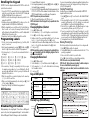 3
3
-
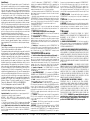 4
4
-
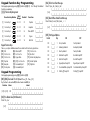 5
5
-
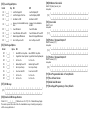 6
6
-
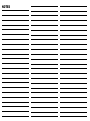 7
7
-
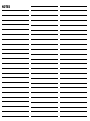 8
8
-
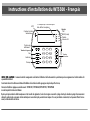 9
9
-
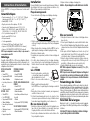 10
10
-
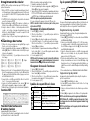 11
11
-
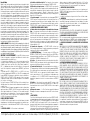 12
12
-
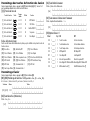 13
13
-
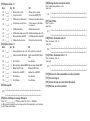 14
14
-
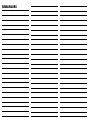 15
15
-
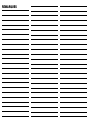 16
16
-
 17
17
-
 18
18
-
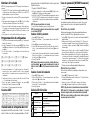 19
19
-
 20
20
-
 21
21
-
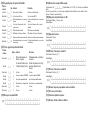 22
22
-
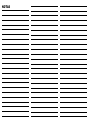 23
23
-
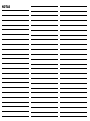 24
24
-
 25
25
-
 26
26
-
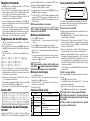 27
27
-
 28
28
-
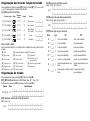 29
29
-
 30
30
-
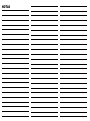 31
31
-
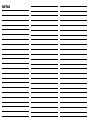 32
32
Alexor PC9155-433/868 Guia de instalação
- Tipo
- Guia de instalação
- Este manual também é adequado para
em outras línguas
Outros documentos
-
DSC WTK5504 Guia de instalação
-
DSC PTK5507 Guia de instalação
-
DSC WTK5504 Manual do usuário
-
Tyco WS9TCHW Installation Instructions Manual
-
DSC WTK5504 Manual do usuário
-
DSC HS2TCHP Manual do usuário
-
DSC PowerSeries PC1404 Quick Reference Manual
-
Johnson Controls Tyco HC2TCHPRO Manual do usuário
-
DSC HS2TCHPRO (BLK) Manual do usuário
-
DSC HS2TCHP Manual do usuário